cad高低版转换器怎么用(CAD版本转换器怎么用)
CAD版本转换器怎么使用呢?我们经常使用CAD办公软件的小伙伴,可能经常会遇到关于CAD文件的版本问题,有的版本过高,有的版本过低,很容易造成文件打不开的现象。因此我们想要通过版本转换器来转换CAD文件的版本,应该怎么做呢?今天就给大家分享CAD版本转换器如何去使用,来实现文件的版本转换,有需求的小伙伴一起来学习吧。

使用工具:迅捷CAD转换器
对于CAD的版本转换,我们可以通过【迅捷CAD转换器】来完成,对经常使用CAD办公软件的小伙伴来说,这个工具可以帮助我们节约很多时间,因为它专门用来转换CAD文件的格式以及版本,下面带大家来看看如何使用它来进行版本转换。
① 第一步,我们打开软件,进入到操作页面,我们会发现页面很简洁,各功能都很显目,一眼就能看到。

② 在左上角第一个,选择【CAD版本转换】,选中后,我们点击中间的添加文件,或者是将文件直接拖拽进来,进行版本转换。

③ 点击添加文件后,在弹出的窗口找到需要转换版本的文件,选中后点击【打开】,添加进来。

④ 文件添加进来后,点击如图所示的【浏览】位置,把文件的位置进行设置。

⑤ 然后我们可以在下方选择文件的输出格式类型,DWG或DXF格式都可以。
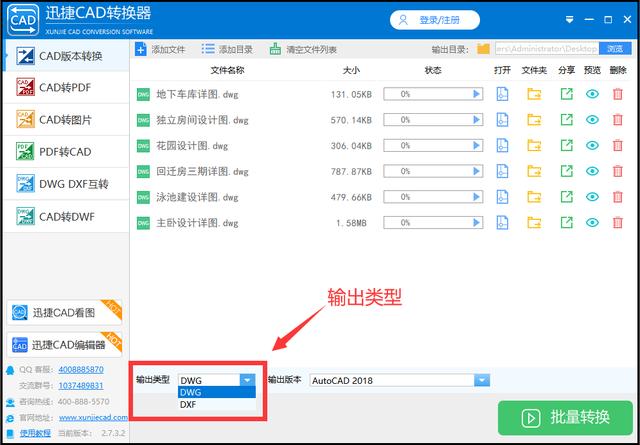
⑥ 在输出类型的旁边就是输出的版本设置了,点击展开后会有很多种版本我们可以选择,大家可以根据自己的需求来选择高版本或者低版本。

⑦ 最后我们点击【批量转换】,CAD文件的版本就会按我们设置的版本转换成功啦。
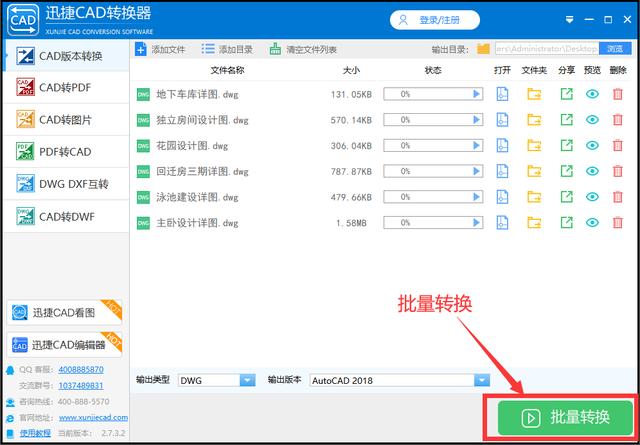
大家如果有CAD文件的转换需求的话,也可以在左边的转换工具选项中进行选择。

以上就是给大家介绍了关于CAD版本转换器的使用方法,非常简单,通过它来转换文件版本能节约很多时间,有需要的小伙伴去尝试一下吧。
,免责声明:本文仅代表文章作者的个人观点,与本站无关。其原创性、真实性以及文中陈述文字和内容未经本站证实,对本文以及其中全部或者部分内容文字的真实性、完整性和原创性本站不作任何保证或承诺,请读者仅作参考,并自行核实相关内容。文章投诉邮箱:anhduc.ph@yahoo.com






